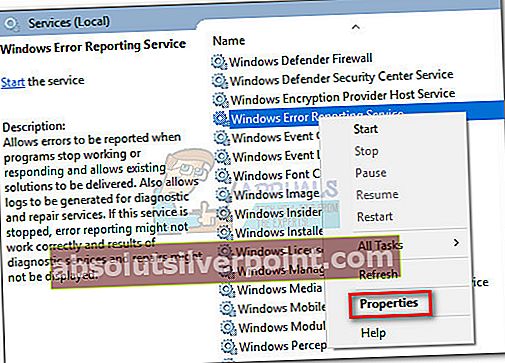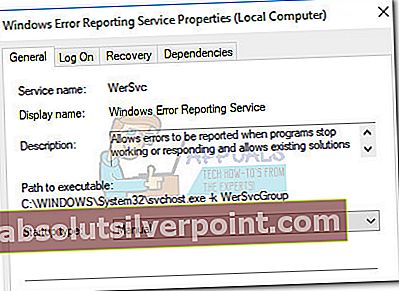Kai kuriems vartotojams kilo klausimas, arwermgr.exeprocesas yra teisėtas atradus, kad procesas iš naujo paleidžiamas ir naudojant pastebimą dalį interneto pralaidumo. Tai gali būti ne problema vartotojams, dirbantiems neribotu pralaidumu, tačiau rimtai nukenčia vartotojai, turintys lėtą ir ribotą pralaidumą.
Kiti vartotojai praneša, kad wermgr.exe procesas sukelia beveik 100% procesoriaus naudojimą. Tačiau šis atvejis yra žinomas tik senesnėse „Windows“ versijose.

Kas yra wermgr.exe?
The wermgr.exe vykdomas reiškia „Windows“ klaidų ataskaitų tvarkytuvė. Tai procesas, atsakingas už klaidų, sukurtų „Windows“ operacinėje sistemoje, tvarkymą. Pagrindinis jo tikslas yra siųsti pranešimus apie avarijas ir klaidas, kad sužinotumėte, kodėl jūsų programos sugedo.
Pagrindinis vartotojų skundas dėl wermgryra tai, kad jis valgo gigabaitų pralaidumą. Net neįtardami vartotojai gali pastebėti, kad jų ribotas pralaidumas buvo sunaudotas dėl to, kad wermgr.exe nuolat paleidžiamas iš naujo, kai interneto ryšys tampa aktyvus.
Nors ir wermgr.exe yra „Microsoft“ pasirašytas failas, jis jokiu būdu nėra būtinas gerai veikiančiai „Windows“ operacinei sistemai. Dėl šios priežasties vartotojams, kuriems kyla pralaidumo problemų dėl wermgr.exe procesas gali išjungti procesą be pasekmių.
Galima grėsmė saugumui
Tačiau prieš priimant išvadą, kad procesas yra tikras, svarbu atlikti tam tikrus patikrinimus. Šiuo metu dauguma kenkėjiškų programų yra sukonfigūruotos imituoti sistemos procesus su aukštesnėmis privilegijomis, kad būtų išvengta saugumo patikrinimų, owermgr.exe procesas yra vienas iš puikiausių taikinių.
Vienas pagrindinių užmaskuotų kenkėjiškų programų dovanų yra proceso pavadinimas. Atviras Užduočių tvarkyklė („Ctrl“ + „Shift“ + „Esc“) ir suraskite procesą. Kai tai padarysite, įsitikinkite, kad vardas yra toks, koks turėtų būti. Pavadinimai patinka vvermgr.exe arba weermgr.exe yra aiškūs užmaskuoto kenkėjiškos programos požymiai.
Jei norite būti tikri, kad tai virusas, dešiniuoju pelės mygtuku spustelėkite vykdomąjį failą ir pasirinkite Atidarykite failo vietą. Jei atskleista vieta yra kur nors kitur neiC: \ Windows \ System32, tikriausiai galite manyti, kad turite reikalų su virusine infekcija.
Tokiu atveju turėtumėte nuskaityti sistemą naudodami galingą kenkėjiškų programų šalinimo programinę įrangą, pvz., „Malwarebytes“ ar „Microsoft Safety Scanner“. Jei dar nenaudojote, skaitykite išsamų mūsų straipsnį (čia) apie „Malwarebytes“ naudojimą kenkėjiškų programų pašalinimui iš sistemos.
Pataisomas didelis procesoriaus ir pralaidumo naudojimas wermgr.exe
Kai pašalinsite virusinės infekcijos galimybę, atėjo laikas gydyti simptomus, kurie sukels didelį procesoriaus ir pralaidumo naudojimą.wermgr.exeprocesą. Jei ieškote būdų, kaip sušvelninti naudojimą, mums pavyko nustatyti keletą metodų, kurie padėjo panašioje situacijoje esantiems vartotojams išspręsti problemą.
1 būdas: įdiekite visus laukiančius „Windows“ naujinimus
Atminkite, kad wermgr.exe sunaudoja daug pralaidumo problemų „Microsoft“ jau kreipėsi turėdamas gana daug karštųjų pataisų visose naujausiose „Windows“ versijose (7, 8.1 ir 10).
Atsižvelgiant į tai, labai svarbu įsitikinti, kad jūsų sistema yra naujausia su naujausiais „Windows“ atnaujinimais. Norėdami tai padaryti, atidarykite langą Vykdyti („Windows“ klavišas + R) ir įveskite „valdymo atnaujinimas“. Rezultatas Įveskite atidaryti Windows "naujinimo ekranas.
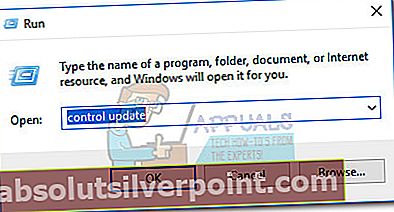
Kai būsite, spustelėkite Tikrinti, ar yra atnaujinimų mygtuką ir vykdykite ekrane rodomus nurodymus, kad įdiegtumėte laukiančius naujinius ir atnaujintumėte savo sistemą. Įdiegę visus naujinimus, dar kartą perkraukite savo sistemą ir ištirkite, ar dažnai naudojama "Windows XP" wermgr.exeklausimas išspręstas.
2 metodas: pašalinkite programą, kuri nuolat stringa
Dėl šios problemos gali kilti trečiosios šalies programa, kurią neseniai įdiegėte. Jei atitinkama programa nuolat genda,„Windows“ klaidų ataskaitų tvarkytuvė (wermgr.exe)nuolat kaups pranešimus apie klaidas kartu su paveiktais failais ir perduos juos „Microsoft“. Tai galų gale suvalgys daug procesoriaus išteklių ir interneto pralaidumą.
Pastaba:„Philips MediaServer“ yra žinomas dėl šios klaidos sukėlimo, tačiau būtinai bus kitų programų, kurios sukels tą patį elgesį.
Jei šią problemą pradėjote spręsti neseniai, pagalvokite, kokias programas įdiegėte per tą laiką. Jei turite įtariamųjų, pašalinkite juos atidarydami langą Vykdyti („Windows“ klavišas + R), rašydamas „appwiz.cpl“Ir pataikyti Įveskite. Kai būsite Programos ir funkcijos, sistemingai pašalinkite įtariamas programas ir iš naujo paleiskite kompiuterį, kad sužinotumėte, ar problema išspręsta
3 metodas: išjungti wermgr.exe
Nors ši procedūra nėra tiksliai rekomenduojama, iš tikrųjų galite užkirsti kelią wermgr.exe procesas suvalgant jūsų procesoriaus ir pralaidumo išteklius, nesulaužant operacinės sistemos.
Nors išjungti wermgr.exe procesą įmanoma, jūsų asmeninis kompiuteris praras galimybę siųsti klaidų ir trikdžių ataskaitas „Microsoft“. Be to, gali būti, kad nustosite gauti klaidų, kai stringa tam tikros programos.
Jei nuspręsite išjungti wermgr.exe procesą, atlikite toliau nurodytus veiksmus:
- Paspauskite „Windows“ klavišas + R atidaryti „Run“ langą. Įveskite „paslaugos.msc“Ir pataikė Įveskite atidaryti Paslaugos ekranas.

- Paslaugų ekrane slinkite žemyn ir gerai „Windows“ pranešimai apie klaidas paslaugą. Tada dešiniuoju pelės mygtuku spustelėkite jį ir pasirinkite Savybės.
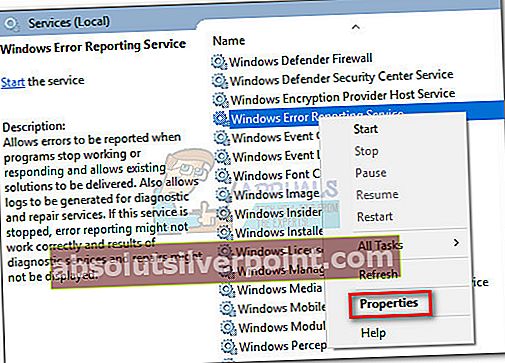
- Viduje konors Savybės ekranas „Windows“ pranešimų apie klaidas paslauga, pakeisti Paleisties tipas nuo Automatinis į Rankinis.
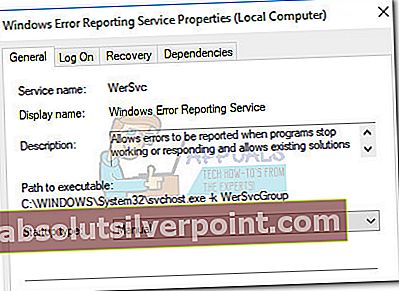
- Kartą Paleisties tipas buvo nustatytas į Rankinis, perkraukite savo sistemą. Nebereikėtų pastebėtiwermgr.exeužduočių tvarkytuvėje.
Jei kada nors nuspręsite iš naujo įgalinti paslaugą, tiesiog pakeiskite anksčiau nurodytus veiksmus ir pakeiskite Paleidimo tipas Atgal į Automatinis.